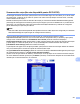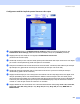Software User's Guide
Table Of Contents
- GHIDUL UTILIZATORULUI DE SOFTWARE DCP-8070D DCP-8085DN MFC-8370DN MFC-8380DN MFC-8480DN MFC-8880DN MFC-8890DW
- Cuprins
- Secţiunea I: Windows®
- 1 Tipărirea
- Utilizarea driverului imprimantei Brother
- Imprimarea unui document
- Imprimarea Duplex
- Scanarea, imprimarea sau faxarea simultană
- Butoanele imprimantei
- Monitor stare
- Setările driverului imprimantei
- Opţiunile driverului de imprimantă Windows®
- Tabulatorul de bază
- Tabulatorul Avansat
- Fila Accesorii
- Asistenţă
- Funcţiile driverului de imprimantă BR-Script3 (emulare de limbaj PostScript® 3™)
- 2 Scanarea
- Scanarea unui document folosind driverul TWAIN
- Scanarea unui document folosind driverul WIA (Windows® XP/Windows Vista®)
- Scanarea unui document folosind driverul WIA (Galeria fotografică Windows, fax şi scanare Windows)
- Utilizarea tastei Scanare (pentru utilizatorii de cablu USB sau paralel)
- Utilizarea ScanSoft™ PaperPort™ 11SE cu OCR de la NUANCE™
- Vizualizarea elementelor
- Organizarea elementelor dumneavoastră în directoare
- Link-urile rapide spre alte aplicaţii
- ScanSoft™ PaperPort™ 11SE cu OCR vă permite să convertiţi textul din imagini în text pe care să îl puteţi edita
- Importarea elementelor din alte aplicaţii
- Exportarea elementelor în alte formate
- Dezinstalarea ScanSoft™ PaperPort™ 11SE cu OCR
- 3 ControlCenter3
- 4 Scanare în reţea (pentru modele cu reţea încorporată)
- Înainte de a utiliza Scanarea în reţea
- Utilizarea tastei Scanare
- Scanarea la e-mail (PC)
- Scanarea la e-mail (Server de e-mail) (MFC-8880DN şi MFC-8890DW)
- Scanarea către imagine
- Scanarea către OCR
- Scanarea către un fişier
- Scanarea către FTP (Nu este disponibilă pentru DCP-8070D)
- Scanarea către reţea (Nu este disponibilă pentru DCP-8070D)
- Cum se setează o valoare implicită nouă pentru dimensiunea fişierului (pentru Scanarea la e-mail (Server de e-mail), Scanarea către FTP şi Scanarea către reţea)
- Cum se setează o valoare implicită nouă pentru modul Scanare duplex (numai pentru Scanarea la e-mail (Server de e-mail))
- Capacitate maximă a tăvii de ieşire ADF (DCP-8070D, MFC-8370DN şi MFC-8380DN)
- 5 Configurarea de la distanţă (numai pentru modelele MFC)
- 6 Software Brother PC-FAX (numai modelele MFC)
- Trimiterea de documente prin PC-FAX
- Introducerea informaţiilor despre utilizator
- Configurarea trimiterii
- Configurarea primei pagini
- Introducerea informaţiilor despre pagina de copertă
- Trimiterea unui fişier ca PC-FAX utilizând Interfaţa cu utilizatorul Stil facsimil
- Trimiterea unui fişier ca PC-FAX utilizând Interfaţa cu utilizatorul Stil simplu
- Agendă Adrese
- Recepţionare mesaje PC-FAX
- Trimiterea de documente prin PC-FAX
- 7 Setările pentru firewall (pentru utilizatorii de reţea)
- 1 Tipărirea
- Secţiunea II: Apple Macintosh
- 8 Imprimare şi fax
- Butoanele imprimantei
- Monitor stare
- Caracteristicile driverului de imprimantă (Macintosh)
- Ştergerea driverului de imprimantă pentru Macintosh
- Utilizarea Driverului BR-Script3 (Driver de imprimantă pentru emulaţie de limbaj Post Script® 3™)
- Caracteristicile driverului de imprimantă BR-Script3 (emulare de limbaj PostScript® 3™)
- Trimiterea unui fax (numai pentru modelele MFC)
- 9 Scanarea
- 10 ControlCenter2
- 11 Scanarea în reţea
- Înainte de a utiliza Scanarea în reţea
- Utilizarea tastei Scanare
- Scanarea la e-mail (PC)
- Scanarea la e-mail (Server de e-mail, MFC-8880DN şi MFC-8890DW)
- Scanarea către imagine
- Scanarea către OCR
- Scanarea către un fişier
- Scanarea către FTP (Nu este disponibilă pentru DCP-8070D)
- Scanarea către reţea (Nu este disponibilă pentru DCP-8070D)
- Cum se setează o valoare implicită nouă pentru dimensiunea fişierului (pentru Scanarea la e-mail (Server de e-mail), Scanarea către FTP şi Scanarea către reţea)
- Cum se setează o valoare implicită nouă pentru modul Scanare duplex (numai pentru Scanarea la e-mail (Server de e-mail)
- Capacitate maximă a tăvii de ieşire ADF (DCP-8070D, MFC-8370DN şi MFC-8380DN)
- 12 Configurarea de la distanţă (numai pentru modelele MFC)
- 8 Imprimare şi fax
- Index
- brother ROM
Scanarea în reţea
233
11
h Alegeţi tipul de fişier pentru document din lista derulantă. Puteţi alege PDF, Secure PDF
(PDF securizat) sau JPEG pentru documente color sau în scală de gri şi PDF, Secure PDF
(PDF securizat) sau TIFF pentru documente alb-negru.
Notă
Dacă alegeţi PDF securizat, aparatul vă va solicita să introduceţi o parolă din 4 cifre de la 1 la 9 înainte
de a începe scanarea.
i Dacă doriţi să protejaţi profilul, bifaţi Use PIN for authentication (Utilizaţi PIN-ul pentru autentificare) şi
introduceţi un număr PIN de 4 cifre în PIN Code (Cod PIN).
j Alegeţi metoda de autentificare. Puteţi alege Auto, Kerberos sau NTLMv2.
Dacă alegeţi Auto, metoda de autentificare va fi detectată în mod automat.
k Introduceţi numele de utilizator care a fost înregistrat pe serverul CIFS pentru aparat (până la 32 de
caractere).
l Introduceţi parola de acces la serverul CIFS (până la 32 de caractere).
m Dacă doriţi să setaţi manual Adresa serverului Kerberos, introduceţi Adresa serverului Kerberos (de
exemplu, /brother/abc/) – până la 60 de caractere.
Scanarea către reţea utilizând Profilurile Scanării către reţea 11
a Încărcaţi documentul.
b Apăsaţi pe (Scan (Scanare)).
c Apăsaţi a sau b pentru a alege Scan. în retea sau Scan.în retea.
Apăsaţi pe OK.
d Apăsaţi a sau b pentru a alege 1fata, F/V (L)latura sau F/V (S) latura.
Apăsaţi pe OK.
e Apăsaţi pe a sau pe b pentru a alege unul dintre profilurile listate.
Apăsaţi pe OK.
f Dacă bifaţi Use PIN for authentication (Utilizaţi PIN-ul pentru autentificare) în
FTP/Network Scan Profile (Profil de scanare FTP/reţea) din Web Based Management (tehnologie de
management de sisteme), pe ecranul LCD vi se va solicita să introduceţi un număr PIN. Introduceţi un
număr PIN de 4 cifre şi apăsaţi pe OK.
Dacă profilul este terminat, veţi trece automat la pasul j.
Dacă profilul nu este terminat, de exemplu, nu este aleasă calitatea sau tipul fişierului, vi se va solicita
introducerea informaţiilor lipsă în paşii următori.